Библиотека сайта rus-linux.net
Путеводитель по Inkscape: Глава 43, часть 2. Редактор фильтров: создание простейшего фильтра.
Алексей Дмитриев, апрель 2013В нижней части меню Фильтры находится Редактор фильтров ≈ мощнейший инструмент создания новых и изменения готовых фильтров (рисунок 1).
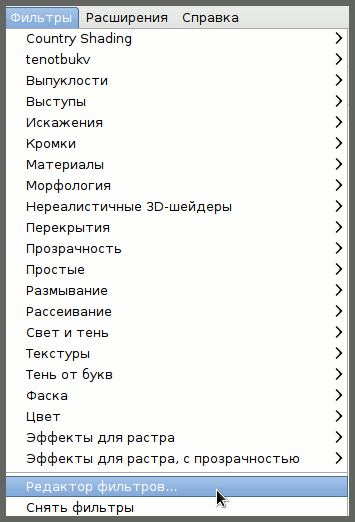
Рис. 1
Чтобы научиться работать с ним, сделаем с нуля простейший фильтр ≈ тень от объекта.
Для начала создадим текстовый объект (а можно было бы и любой другой). (Рисунок 2).
Выделим его.
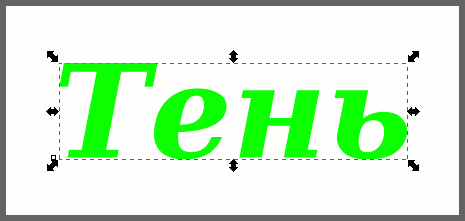
Рис. 2
Откроем окно Редактора фильтров. В левой половине окна нажмем кнопку Создать и появится строка Фильтр1. Чтобы применить его, нужно поставить галочку в чекбоксе, как на рисунке 3.
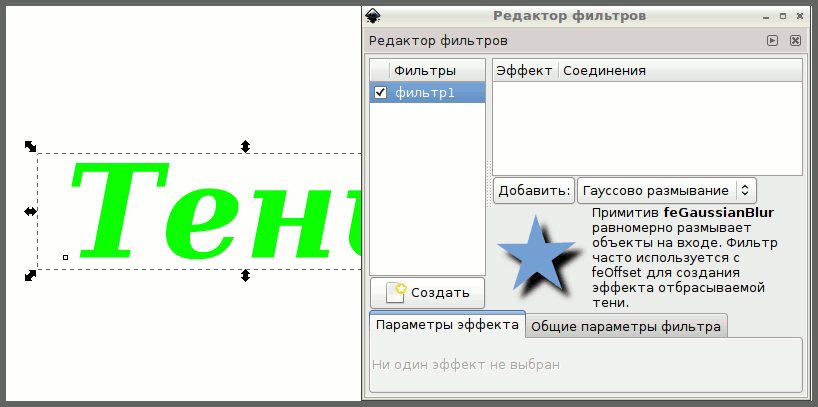
Рис. 3
Двойным кликом на надписи Фильтр1 переименуем его. Дадим ему имя Тень.
В списке эффектов выберем Гауссово размывание. Установим значение Стандартного отклонения на два. И нажмем кнопку Добавить.
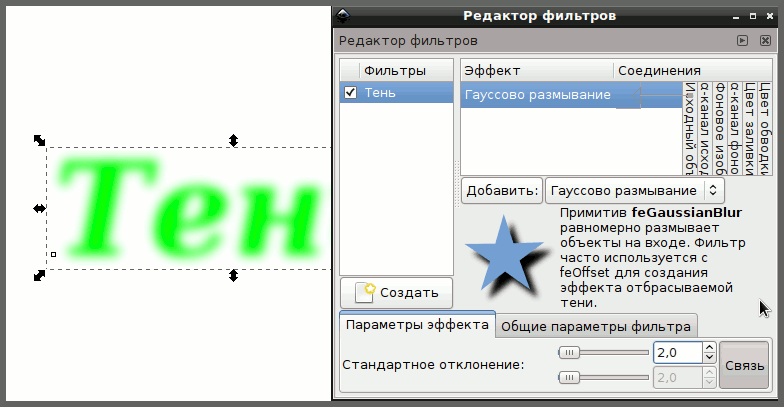
Рис. 4
На рисунке 4 видно, что наш текстовый объект стал несколько размытым. Однако цвет его остался неизменным. А нам нужна тень, которая, как известно, всегда темная.
Увеличим немного размеры окна Редактора фильтров. И поглядим с чем же соединен треугольник эффекта Гауссово размывание на схеме в верхней части правой половины окна.
По умолчанию он соединен с Исходным объектом.
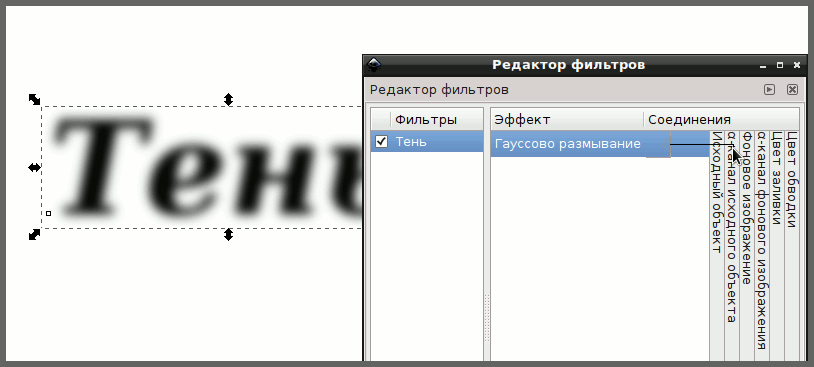
Рис. 5
Наведем указатель мыши на треугольник эффекта Гауссово размывание и протащим прямую линию к вертикальной строкеАльфа-канал исходного изображения (рисунок 5).
Ассоциировав эффект не с исходным объектом, а с его альфа-каналом, мы получим размытое изображение в градациях серого цвета. Так как исходное изображение имеет стопроцентную непрозрачность, то и размытое изображение будет черным.
Теперь необходимо сместить тень относительно исходного объекта. Для этого служит эффект Смещение. Сместим тень на 1,5 пикс по оси Х и на 1,5 пикс по оси Y.
Заметим, что соединительная линия от треугольника эффекта указывает на строку Гауссово размывание, то есть ассоциирует Смещение с результатом действия предыдущего эффекта (рисунок 6).
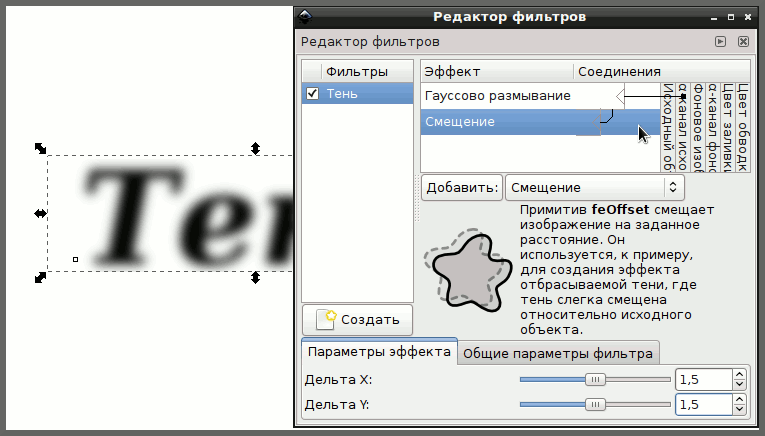
Рис. 6
Далее следует объединить полученную тень с исходным изображением. Для этого добавим эффект Совмещение.
У этого эффекта имеется два треугольника, по числу предшествующих эффектов. Первый треугольник соединим с вертикальной строкой Исходный объект, а нижний ≈ с предыдущим эффектом, как можно видеть на рисунке 7. Оператор выберем Над. Кстати интересно поэкспериментировать и прочими операторами данного эффекта.
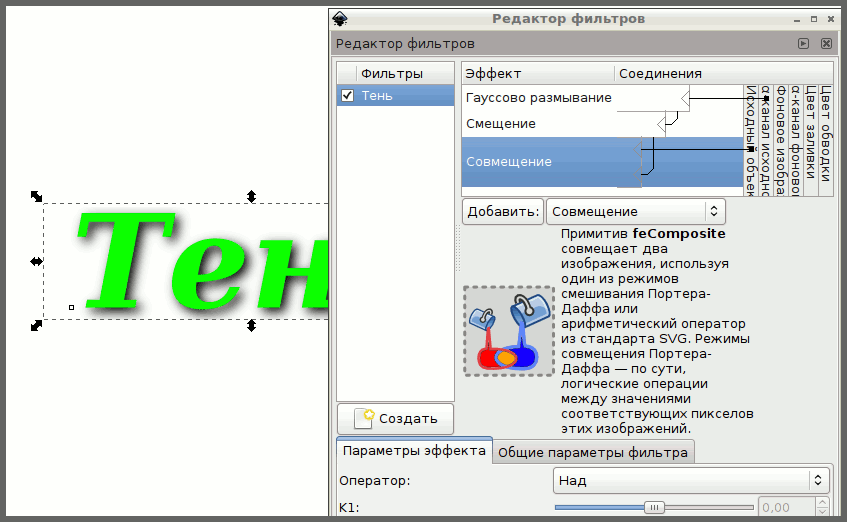
Рис. 7
Фильтр создан. Как же применить его к другим объектам?
Создадим в том же окне Inkscape новый объект. (Рисунок 8 вверху).
Убедившись, что новый объект выделен, применим к нему фильтр Тень, только что созданный нами (Рисунок 8 внизу). Для этого нужно только поставить галочку в чекбоксе Тень.
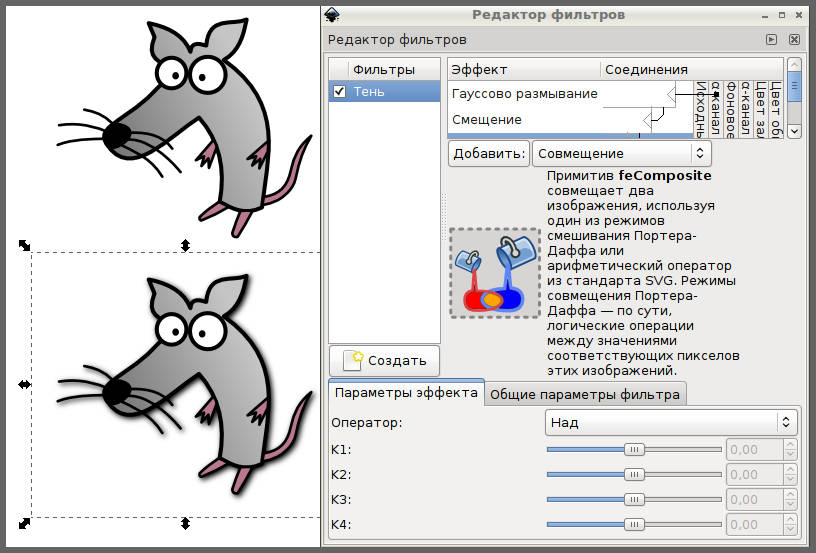
Рис. 8
Если же требуется пользоваться вновь созданным фильтром на постоянной основе, то нужно добавить новый пункт в меню Фильтры.
Для этого необходимо:
- Сохранить файл, в котором создавался фильтр, в директории ~/.config/inkscape/filters/ под именем, скажем, MyNewFilter. Важно лишь чтобы название было написано латинскими буквами, иначе работать не будет, хотя и появится в меню. Можно также сохранять в директории /usr/share/inkscape/filters/MyNewFilter
- Перезапустить Inkscape.
- Новый фильтр появится в меню Фильтры ⇨ Личное ⇨ MyNewFilter.
<filter
id="filter#"
inkscape:label="MyNewFilter">изменим значение inkscape:label и добавим еще параметры inkscape:menu и inkscape:menu-tooltip.
Схожим образом редактируются уже готовые фильтры. Открыв их в Редакторе фильтров, следует изменять параметры различных эффектов, из которых данный фильтр построен. Изменения тут же будут видны на выделенном объекте.
В следующей части главы мы рассмотрим подробнее эффекты ≈ "кирпичи" из которых складываются фильтры.
| Глава 43, часть 1. Предустановленные Фильтры | Оглавление |
